Hoe Android processen beheert

Windows laat desktop-apps actief blijven, of ze nu zichtbaar zijn of niet, terwijl Apple's iOS alleen apps toestaat om een paar beperkte taken op de achtergrond uit te voeren. Android zit ergens tussenin - apps op de voorgrond hebben prioriteit, maar apps hebben veel meer vrijheid op de achtergrond dan op iOS.
We zullen kijken hoe Android de apps en processen beheert op uw telefoon of tablet, demystificerend wat er op de achtergrond gebeurt.
De proces lifecycle-hiërarchie
Een proces op Android kan op elk moment in een van de vijf verschillende toestanden zijn, van het belangrijkste tot het minst belangrijke:
- 1. Proces op de voorgrond : de app die u gebruikt, wordt beschouwd als het voorgrondproces. Andere processen kunnen ook worden beschouwd als voorgrondprocessen, bijvoorbeeld als ze communiceren met het proces dat zich op dit moment op de voorgrond bevindt. Er zijn slechts een paar processen op de voorgrond op een bepaald moment.
- 2. Zichtbaar proces : een zichtbaar proces staat niet op de voorgrond, maar heeft nog steeds invloed op wat u op uw scherm ziet. Het voorgrondproces kan bijvoorbeeld een dialoogvenster zijn waarmee u een app erachter kunt zien - de app die zichtbaar is op de achtergrond zou een zichtbaar proces zijn.
- 3. Serviceproces : een serviceproces is niet gekoppeld aan een app die zichtbaar is op uw scherm. Het doet echter iets op de achtergrond, zoals het afspelen van muziek of het downloaden van gegevens op de achtergrond. Als u bijvoorbeeld muziek gaat spelen en naar een andere app overschakelt, wordt het afspelen van de achtergrond op de achtergrond afgehandeld door een serviceproces.
- 4. Achtergrondproces : achtergrondprocessen zijn momenteel niet zichtbaar voor de gebruiker. Ze hebben geen invloed op de beleving van het gebruik van de telefoon. Op een bepaald moment zijn er momenteel veel achtergrondprocessen actief. Je kunt deze achtergrondprocessen beschouwen als "gepauzeerde" apps. Ze worden in het geheugen bewaard, zodat u ze snel kunt gebruiken wanneer u ze weer gebruikt, maar ze gebruiken geen kostbare CPU-tijd of andere bronnen zonder geheugen.
- 5. Leeg proces : een leeg proces bevat geen app-gegevens meer. Het kan worden bewaard voor cachedoeleinden om app-lanceringen later te versnellen, of het systeem kan het zo nodig vernietigen.
Stel dat u bijvoorbeeld uw telefoon inschakelt en een muziek-app opent. Terwijl je het gebruikt, zal de muziek-app een voorgrondproces zijn. Wanneer u muziek begint te spelen en de muziek-app verlaat, wordt de muziek als een serviceproces weergegeven.
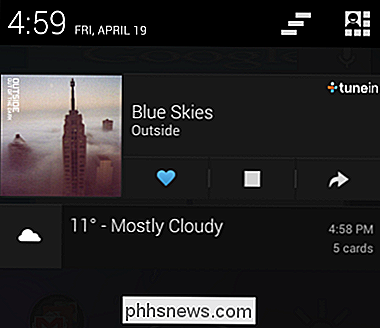
Laten we Angry Birds als een ander voorbeeld bekijken. Angry Birds zou een voorgrondproces zijn terwijl je het aan het spelen was. Wanneer je Angry Birds verlaat en de Gmail-app opent om je e-mail te bekijken, wordt Angry Birds een achtergrondproces (omdat het niets op de achtergrond hoeft te doen), terwijl Gmail het proces op de voorgrond wordt. Als je teruggaat naar Angry Birds, wordt dit je voorgrondproces en wordt het spel snel hervat. Angry Birds gebruikte geen bronnen op de achtergrond - afgezien van wat RAM - maar het wordt snel hervat omdat het in de cache bleef en klaar om te worden hervat.
Android leidt automatisch processen
Android doet goed werk aan het automatisch beheren van deze processen, daarom heb je geen taakmoordenaar nodig op Android.
Wanneer Android meer systeembronnen nodig heeft, zal het eerst de minst belangrijke processen gaan doden. Android begint lege en achtergrondprocessen te doden om geheugen vrij te maken als je bijna leeg bent. Als u meer geheugen nodig heeft, bijvoorbeeld als u een bijzonder veeleisende game speelt op een apparaat zonder veel RAM, zal Android serviceprocessen gaan doden, zodat uw streaming muziek en bestandsdownloads kunnen stoppen.
In de meeste gevallen , Android doet dit allemaal zonder dat je je daar zorgen over hoeft te maken. Android maakt op intelligente wijze gebruik van het RAM van uw apparaat voor het cachen van apps en andere gegevens, omdat het geen zin heeft om uw RAM leeg te laten.
Uiteraard biedt Android zo veel flexibiliteit aan apps dat zij de ruimte hebben om zich te misdragen. Een slecht gecodeerde app kan bijvoorbeeld een serviceproces starten dat voortdurend op de achtergrond wordt uitgevoerd, waarbij alle CPU-tijd wordt verbruikt en de levensduur van de batterij drastisch wordt verminderd.
Een interessant ding dat je zult opvallen in antivirus-apps zoals Avast! voor Android is dat de antivirus-app een meldingspictogram gebruikt. als u het meldingspictogram probeert uit te schakelen, is Avast! zal het aanbevelen. Door een zichtbaar meldingspictogram te gebruiken, heeft Avast! maakt zichzelf app met hogere prioriteit, waardoor Android een achtergrondapp kan beschouwen en deze kan doden.
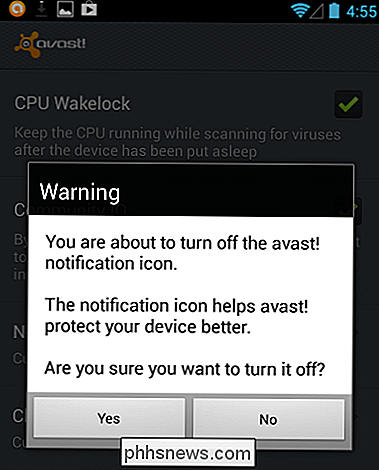
Android-apps kunnen starten als reactie op gebeurtenissen
Android-apps kunnen ook starten als reactie op gebeurtenissen. Een ontwikkelaar kan bijvoorbeeld zijn app zodanig programmeren dat deze automatisch wordt uitgevoerd bij het opstarten en een service op de achtergrond uitvoert. Apps kunnen worden gestart als reactie op verschillende andere gebeurtenissen, zoals wanneer u een foto maakt, wanneer uw gegevensverbinding wordt gewijzigd, enzovoort. Hierdoor kunnen apps acties uitvoeren als reactie op gebeurtenissen zonder constant op de achtergrond te draaien.
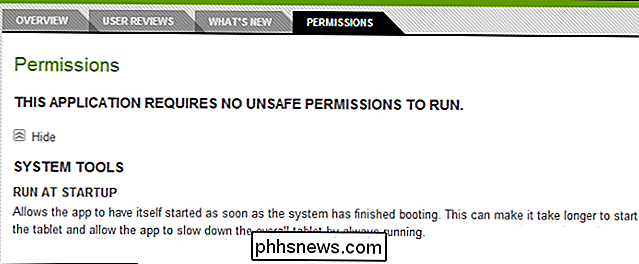
Processen beheren
U hoeft processen niet handmatig te beheren, maar er zijn een paar manieren om het te doen als u dat wilt. U kunt het multitasking-menu op Android 4.0 en later gebruiken om basisprocesbeheer uit te voeren. Tik om toegang te krijgen op de speciale multitasking-knop op Nexus-apparaten. Op andere Android-apparaten moet u mogelijk twee keer tikken of de knop Home lang ingedrukt houden.
Apps die in het menu worden weergegeven, bevinden zich waarschijnlijk in de status "Achtergrondproces". Je kunt ze doden door een app naar links of rechts te vegen, waardoor deze uit het geheugen van je apparaat wordt verwijderd. Dit zou niet nodig moeten zijn, maar kan helpen als je snel een app wilt doden - misschien doet het zich misdragen.
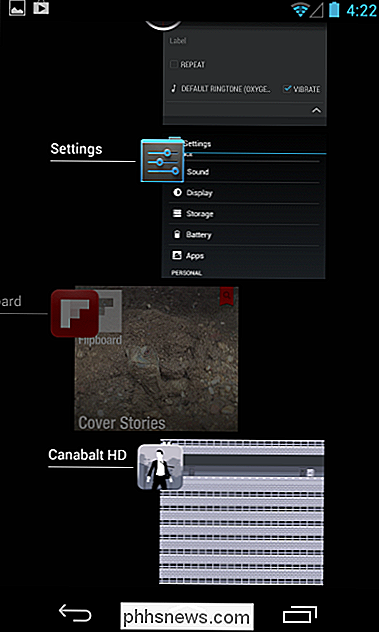
Je kunt ook naar het scherm Instellingen gaan, op Apps tikken, op een app tikken en de knop Force stop gebruiken om te doden een app die zich misdraagt.
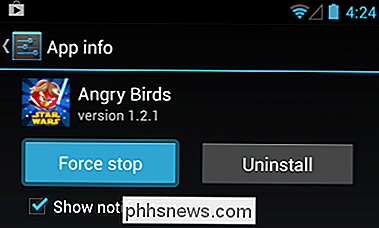
Android is gebaseerd op Linux en elke app op Android is toegewezen aan een ander Linux-gebruikers-ID - of gebruikersaccount. Dit isoleert apps van elkaar. Als u uw apparaat rooit, kunnen apps aan hun gebruikerssandboxen ontsnappen en met rootprivileges werken.
Beeldcredits: JD Hancock op Flickr

Waarom blijven Mac-apps open als ik op de rode X-knop druk?
U hebt het enige geopende Safari-venster gesloten, maar op het dock ziet u dat de browser nog steeds actief is. Word je gek? Nee, dit is eigenlijk hoe Macs werken en dat is eigenlijk al sinds de jaren tachtig. Langdurige Mac-gebruikers denken er niet eens over na, maar iedereen die naar macOS komt van Windows of zelfs Linux-gebaseerde systemen, voelt zich misschien wat gedesoriënteerd.

Hoe antennes te beheersen in Rocket League
Voetballen op een vlakke ondergrond? Psh, dat is zo vorig jaar. In de high-adrenaline wereld van Rocket League speel je als een raket-aangedreven auto die kan springen, spiegelen en glijden over het veld, terwijl een oversized voetbal wordt gegoocheld tussen twee doelen en maximaal acht spelers tegelijk.



